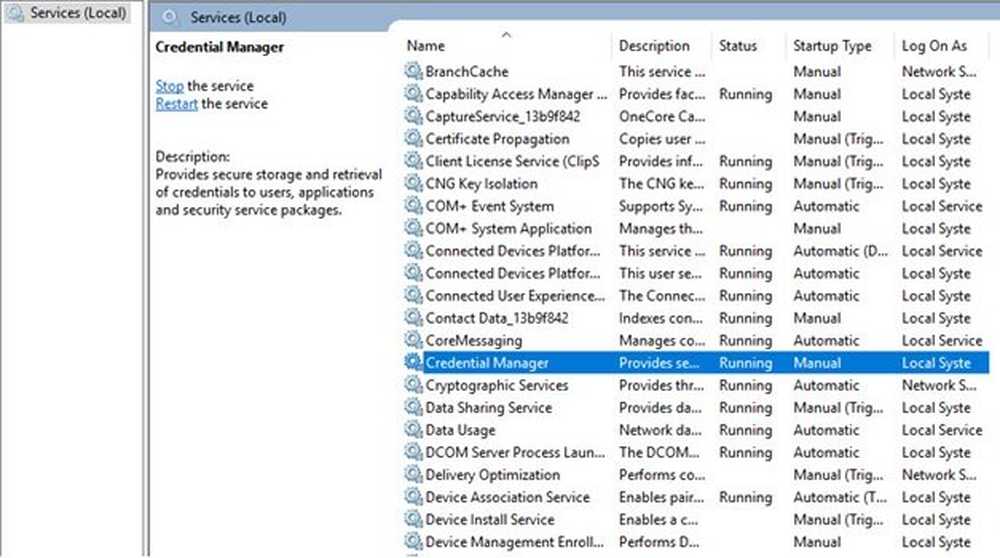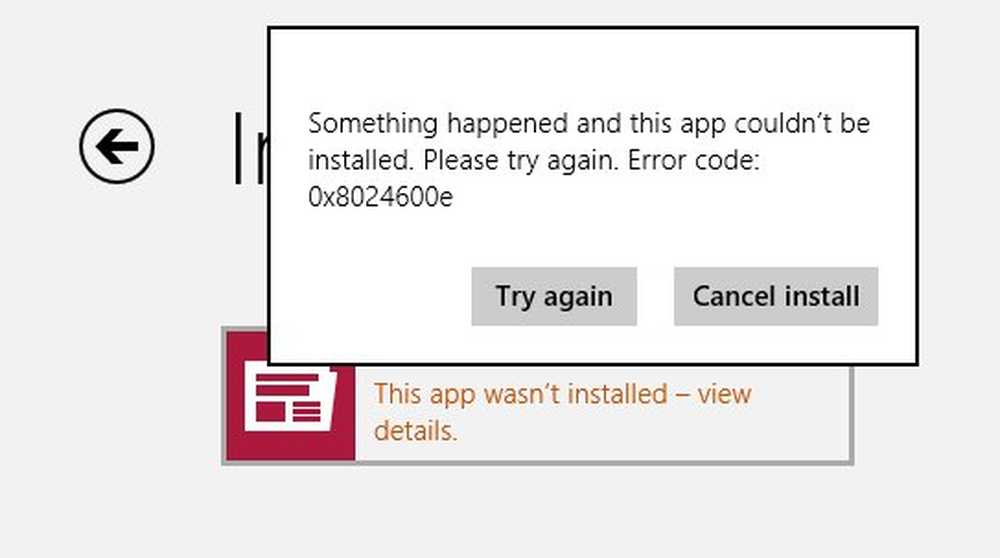Feilkode 15 eller Feilkode 16 Denne forespørselen ble blokkert av sikkerhetsreglene

Hvis du møter heller Feilkode 15 eller Feilkode 16 mens du surfer på Internett og finner ut at din tilgang er blokkert til et bestemt nettsted, kan dette innlegget hjelpe deg. Både Feilkode 15 og Feilkode 16 er oppgitt-
Tilgang nektet: Denne forespørselen ble blokkert av sikkerhetsreglene.
Denne feilen avhenger av nettleseren, operativsystemet og nettverket du bruker. Denne feilen kan oppstå i en hvilken som helst nettleser, men rettelsene er vanlige på tvers av dem alle.
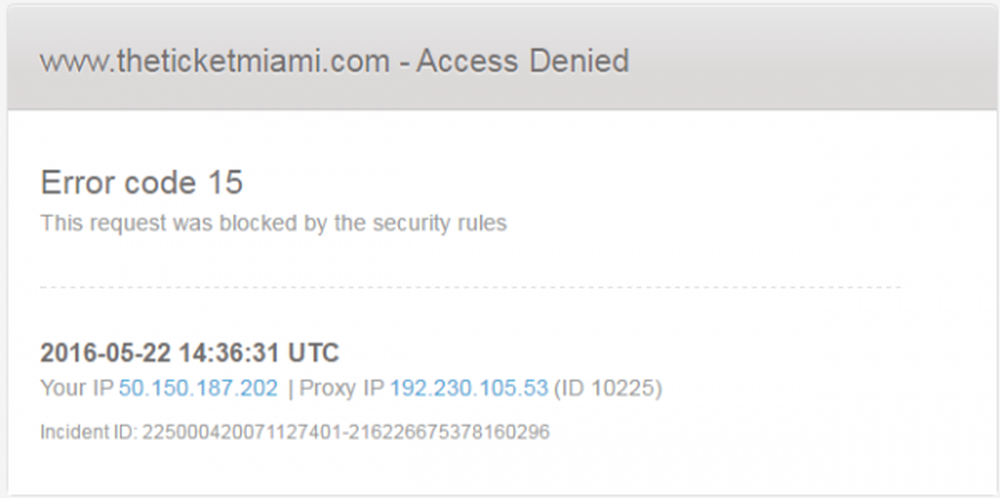
Feilkode 15 & Feilkode 16: Denne forespørselen ble blokkert av sikkerhetsreglene
Vi diskuterer følgende rettelser for å kvitte seg med Feilkode 15 og Feilkode 16 på Webleser på Windows 10,
- Sjekk forbindelsen din.
- Synkroniser dato og klokkeslett.
- Tilbakestill nettleseren din.
- Deaktiver antivirus eller brannmur.
1] Kontroller tilkoblingen din
I Windows 10 er det et alternativ i Innstillinger-panelet, som du kan bruke til å konfigurere proxy. Hvis du får denne feilmeldingen, bør du deaktivere den midlertidig og sjekke om problemet forblir eller ikke. For det, åpne Windows Innstillinger ved å trykke på Win + I-knappen og gå til Nettverk og Internett> Proxy.
På høyre side må du kontrollere at Oppdag automatisk innstillinger er aktivert og Bruk en proxy-server alternativet er deaktivert under Manuell proxy-oppsett.
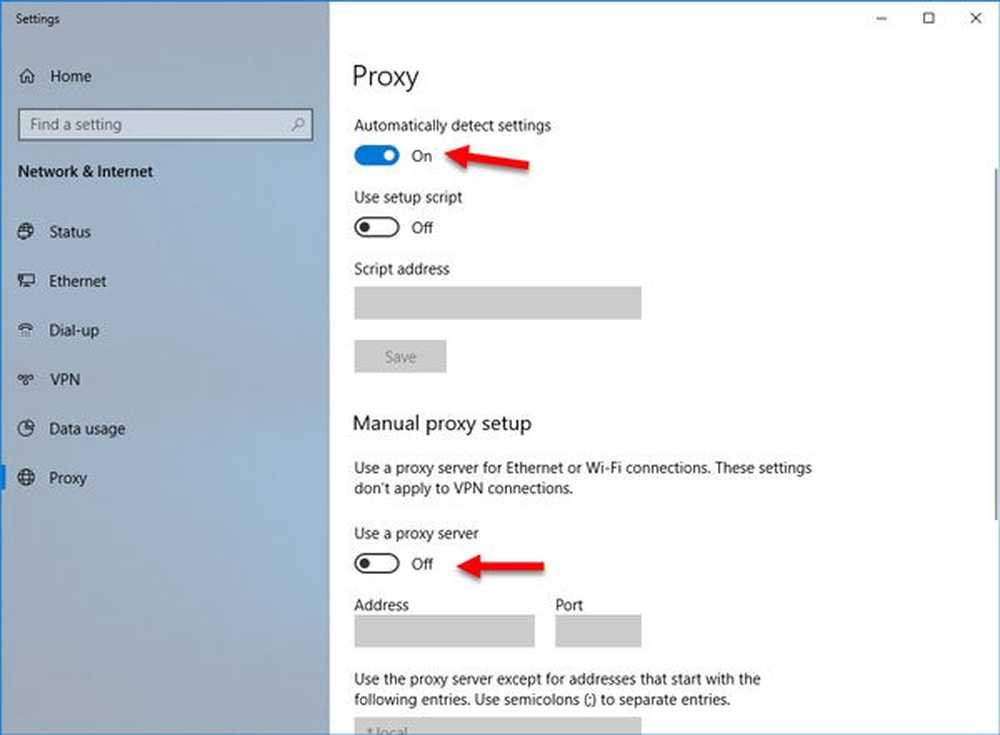
Sjekk nå om du kan åpne et nettsted eller ikke.
Hvis du bruker en VPN-app, er det en sjanse til å få denne feilmeldingen. I så fall bør du gjøre disse:
- Deaktiver VPN midlertidig og kontroller om du kan åpne nettstedet eller ikke.
- Endre serveren og sjekk om den er åpen eller ikke.
- Endre VPN-appen hvis ingenting fungerer.
- Deaktiver proxy-server for ditt LAN.
2] Synkroniser dato og klokkeslett
Feil dato og klokkeslettinnstillinger på Windows 10 kan også føre til konflikter som dette. Dette skyldes inkompatibiliteten mellom valideringsdatoen for SSL-sertifikat og systemuret. Derfor skal brukeren synkronisere systemklokket.
For å gjøre dette, start med å høyreklikke på oppgavelinjen og klikk på Juster dato og klokkeslett.
Klikk på en knapp som sier Synkroniser nå. Det vil synkronisere dato og klokkeslett med Microsoft-serverne.
Alt du trenger å være sikker på er at tidssonen som er satt på samme side, er riktig.
3] Tilbakestill nettleseren din
Hvis du tilbakestiller nettleseren din, blir du kvitt alle nettleserelaterte problemer. Du kan lære mer om hvordan du tilbakestiller Microsoft Edge, tilbakestill Google Chrome, tilbakestill Internet Explorer, eller tilbakestill Mozilla Firefox i våre guider. Dette vil returnere nettleseren til standardstatus med OOBE.
4] Deaktiver antivirus eller brannmur
Du kan midlertidig deaktivere Windows Defender som er installert ut av boksen på Windows 10-datamaskinen din. Eller du kan også deaktivere Windows-brannmuren og kontrollere om det løser feilene du møter. Hvis du bruker en tredjeparts sikkerhetsprogramvare, kan du midlertidig deaktivere den og se.
5] Deaktiver proxy-server for ditt LAN

Hvis datamaskinen din nylig ble angrepet av skadelig programvare eller adware, er det en sjanse for at den har endret nettverksinnstillingene for å vise egendefinerte spammyannonser. Dette er en vanlig situasjon når de endrer en innstilling i systemet.
Hvis det er tilfelle, må du endre det tilbake. For det, søk etter Internett instillinger i søkefeltet i Cortana og åpne det. Etter det, bytt til tilkoblinger og klikk på LAN-innstillinger knapp. På denne siden bør du finne et alternativ som heter Bruk en proxy-server for ditt LAN. Hvis den er merket, må du fjerne avmerkingen for å fjerne merkingen og lagre innstillingene dine.
Beste ønsker!